A questo punto, probabilmente avrai sentito parlare del rilascio di Firefox Metro per Windows 8 e Windows 8.1 . Per coloro che hanno perso la grande novità, Mozilla ha rilasciato la versione Metro del browser Firefox sul canale Aurora circa una settimana fa ed è ora disponibile per il download.
Firefox Metro presenta un'interfaccia pulita, mostra la barra degli indirizzi (Awesomebar) nella parte inferiore dello schermo e le schede appaiono nella parte superiore dello schermo. Proprio come la versione desktop, ti consente di appuntare le tue pagine web preferite nella nuova scheda e sincronizzare password e segnalibri tra i tuoi dispositivi.

Consente inoltre di appuntare le pagine Web preferite nella schermata Start, aprire le pagine Web nella versione desktop di Firefox, cercare parole nella pagina Web utilizzando l'opzione Trova nella pagina e, cosa più importante, supporta i gesti touch e di scorrimento di Windows 8 / 8.1.
L'altra cosa interessante è che Firefox Metro visualizza un grande pulsante Plus sul lato destro dello schermo in modo da poter aprire rapidamente nuove schede quando si utilizza Firefox su un dispositivo touch-screen.
Nonostante sia una build di anteprima, Firefox Metro è abbastanza stabile e funziona perfettamente. Sfortunatamente, non puoi far funzionare Firefox Metro semplicemente installando Firefox Metro sul tuo computer Windows 8 / 8.1.
È necessario impostare Firefox come browser Web predefinito per visualizzare il riquadro Aurora nella schermata Start. Ciò significa anche che se hai impostato un altro browser, ad esempio Internet Explorer, come browser predefinito, quindi fai clic sul riquadro di Firefox Aurora nella schermata Start / App, verrà avviata la versione desktop e non la versione Metro di Firefox.
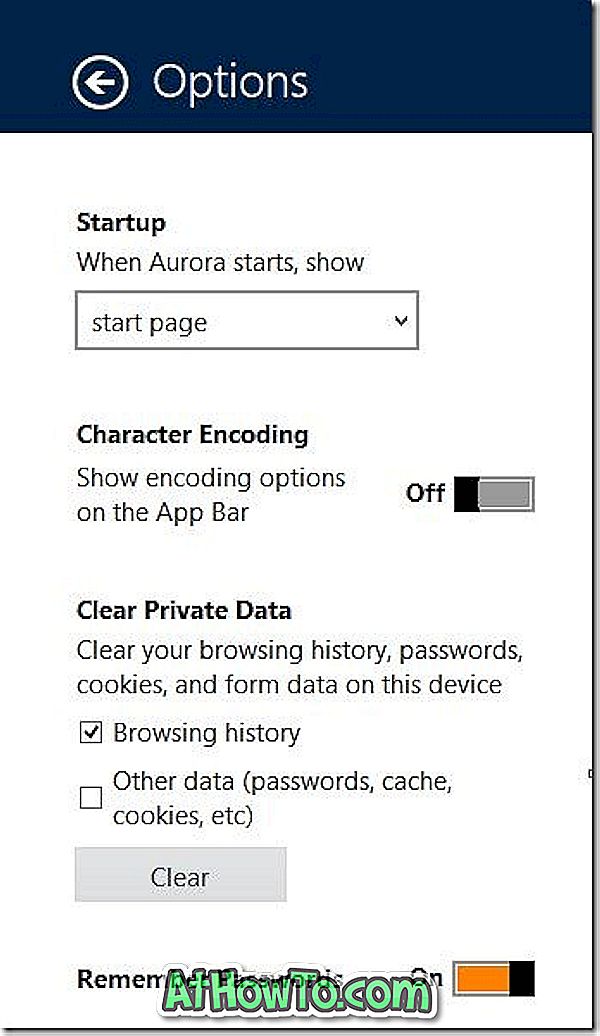
L'altro problema è che una volta impostato Firefox Aurora (Metro) come browser predefinito, non sarà possibile avviare ed eseguire la versione Metro di Internet Explorer.
Se non sei sicuro di come installare e impostare Firefox Metro come browser Web predefinito, segui le seguenti istruzioni:
Passaggio 1: visita questa pagina di Mozilla e scarica la configurazione di Firefox Aurora.
Passaggio 2: avviare l'installazione, seguire le istruzioni sullo schermo per completare l'installazione. L'installazione inserirà automaticamente l'icona di Firefox Aurora sulla barra delle applicazioni.
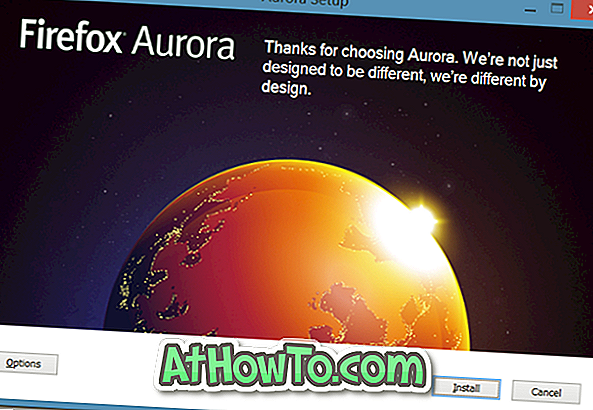
Nota che puoi installare Firefox Aurora sul tuo PC anche se hai già installato la versione stabile di Firefox.
Passo 3: Una volta installato, fai clic sul riquadro di Firefox Aurora nella schermata Start per avviare Firefox Metro. E se facendo clic su Aurora viene avviata la versione desktop del browser, è perché hai impostato un browser diverso da Firefox come browser Web predefinito.
Per impostare Firefox come browser Web predefinito, avviare la versione desktop di Firefox Aurora facendo clic sul riquadro Aurora nella vista App o sull'icona nella barra delle applicazioni. All'avvio del browser, viene visualizzata la seguente finestra di dialogo che richiede l'autorizzazione per impostare Firefox Aurora come browser Web predefinito:
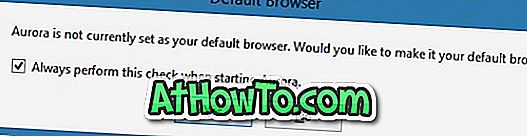
Fare clic sul pulsante Sì, quando si vede Come si desidera aprire questo tipo di collegamento, selezionare Aurora dall'elenco per impostare Firefox Aurora come browser Web predefinito.
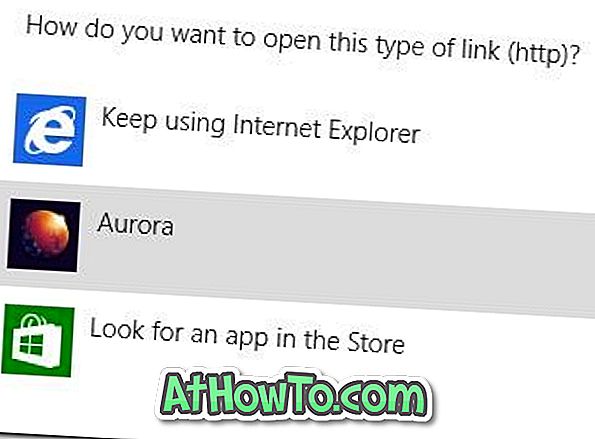
Passaggio 4: Passare alla schermata Start e fare clic sul riquadro di Firefox Aurora (in Windows 8) o Firefox Aurora nella vista App (in Windows 8.1) per aprire il browser Metro Firefox (fare clic sulla piccola freccia in giù situata in basso a sinistra in basso per mostrare la vista App).

Questo è tutto! In bocca al lupo.














